Khi bạn lưu ảnh từ ứng dụng trên iPhone sẽ tạo album riêng cho ứng dụng đó. Nếu chúng ta muốn xóa ảnh để tăng dung lượng bộ nhớ cho iPhone thì thay vì thực hiện thao tác chủ công, bạn có thể tìm kiếm để xóa tất cả ảnh từ album của ứng dụng đó. Dưới đây là hướng dẫn xóa tất cả ảnh lưu từ ứng dụng trên iPhone.
1. Tìm tên app để xóa ảnh lưu từ ứng dụng iPhone
Bước 1:
Tại giao diện trên ứng dụng Ảnh bạn nhấn vào biểu tượng Tìm kiếm. Sau đó chúng ta nhập tên ứng dụng muốn xóa tất cả ảnh đã lưu về. Sau đó nhấn vào kết quả tên ứng dụng hiển thị ở bên dưới.
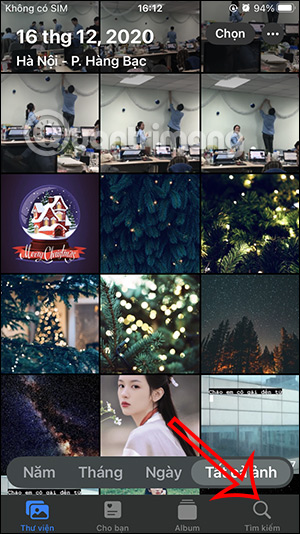
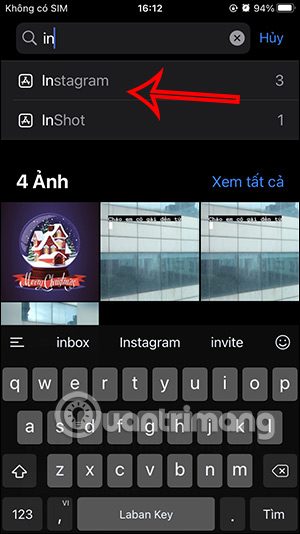
Bước 2:
Lúc này bạn nhấn vào tên ứng dụng trong mục Được lưu từ ứng dụng để xem album ảnh. Khi đó người dùng sẽ thấy toàn bộ ảnh trong album ứng dụng. Bạn chỉ cần nhấn Chọn rồi chọn ảnh hay video muốn xóa, rồi nhấn biểu tượng thùng rác để xóa là được.
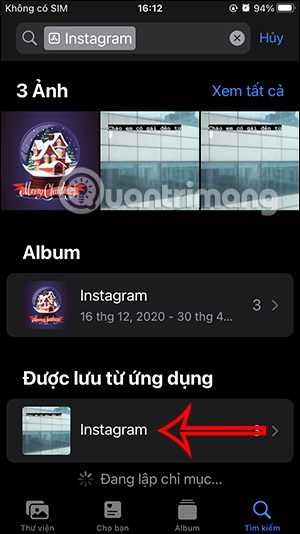
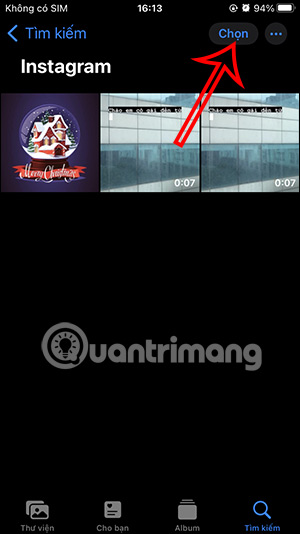
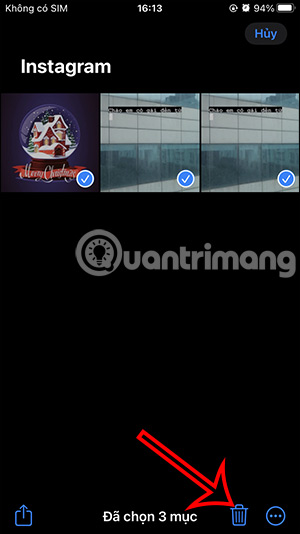
2. Sử dụng biểu tượng thông tin ảnh trên iPhone
Đầu tiên bạn mở một ảnh được lưu trong album ứng dụng rồi nhấn biểu tượng i bên dưới để xem thông tin. Lúc này trong thông tin của ảnh bạn sẽ thấy mục Được lưu từ ứng dụng nào đó để chúng ta truy cập vào album ảnh lưu từ ứng dụng.
Bây giờ bạn cũng chỉ cần nhấn vào tên ứng dụng tại Được lưu từ ứng dụng để xem ảnh trong album và tiến hành xóa.
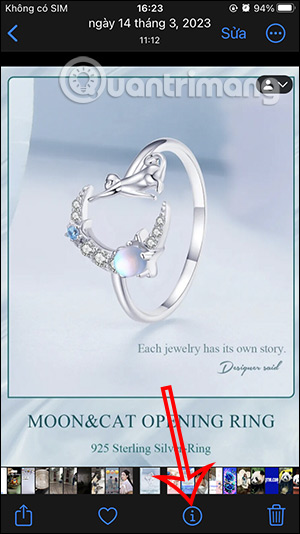
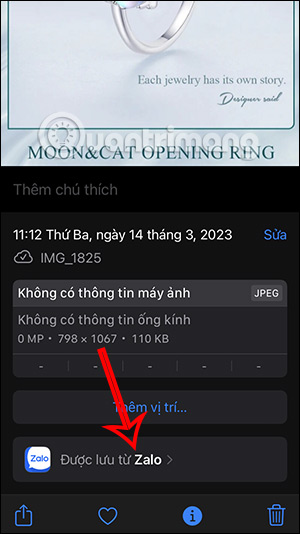
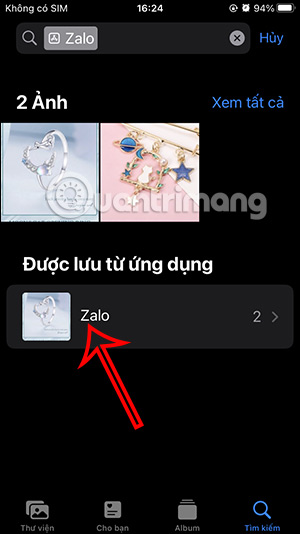
3. Truy cập từ album trên iPhone
Bạn nhấn vào mục Album ở bên dưới màn hình để xem tất cả album hiện có trong Ảnh trên iPhone. Lúc này bạn nhấn Xem tất cả để hiện toàn bộ album rồi chọn album ứng dụng muốn xóa ảnh là được.
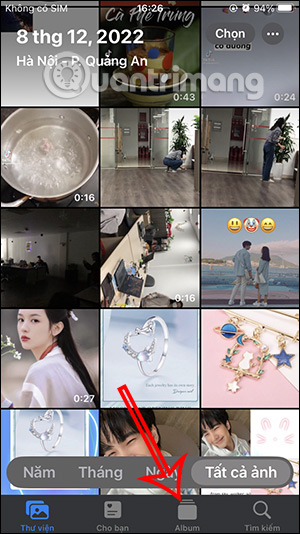
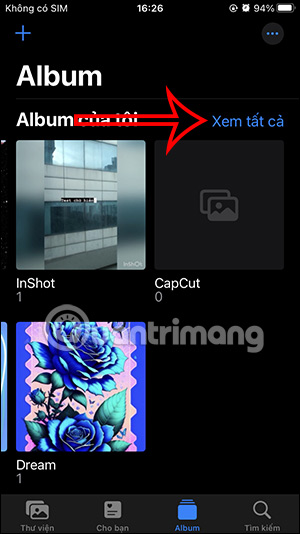
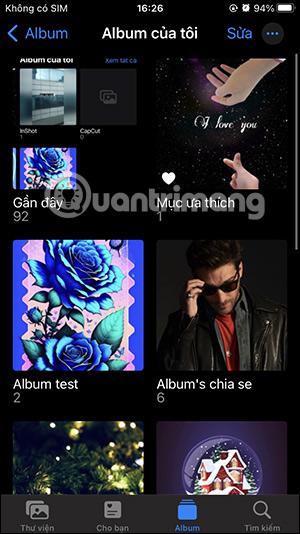
4. Truy cập từ ứng dụng File trên iPhone
Một số ứng dụng có thể lưu nội dung như ảnh vào ứng dụng File. Bạn có thể tìm kiếm album ảnh của ứng dụng từ thư mục ứng dụng trong File.
Trong ứng dụng File bạn truy cập vào iCloud Drive hoặc Trên iPhone để xem thư mục ứng dụng chứa album ảnh cần xóa, nếu có.
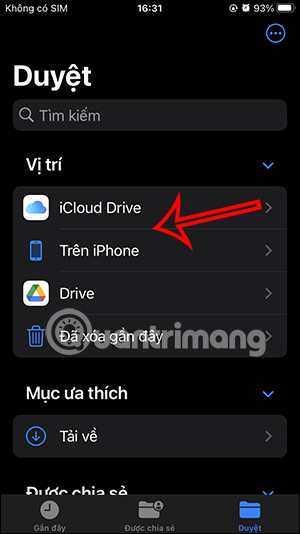
 Công nghệ
Công nghệ  Windows
Windows  iPhone
iPhone  Android
Android  Học CNTT
Học CNTT  Download
Download  Tiện ích
Tiện ích  Khoa học
Khoa học  Game
Game  Làng CN
Làng CN  Ứng dụng
Ứng dụng 
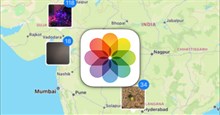
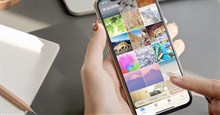

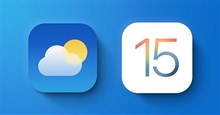





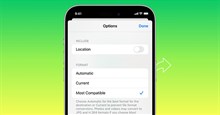
 Linux
Linux  Đồng hồ thông minh
Đồng hồ thông minh  Chụp ảnh - Quay phim
Chụp ảnh - Quay phim  macOS
macOS  Phần cứng
Phần cứng  Thủ thuật SEO
Thủ thuật SEO  Kiến thức cơ bản
Kiến thức cơ bản  Dịch vụ ngân hàng
Dịch vụ ngân hàng  Lập trình
Lập trình  Dịch vụ nhà mạng
Dịch vụ nhà mạng  Dịch vụ công trực tuyến
Dịch vụ công trực tuyến  Nhà thông minh
Nhà thông minh  Quiz công nghệ
Quiz công nghệ  Microsoft Word 2016
Microsoft Word 2016  Microsoft Word 2013
Microsoft Word 2013  Microsoft Word 2007
Microsoft Word 2007  Microsoft Excel 2019
Microsoft Excel 2019  Microsoft Excel 2016
Microsoft Excel 2016  Microsoft PowerPoint 2019
Microsoft PowerPoint 2019  Google Sheets - Trang tính
Google Sheets - Trang tính  Code mẫu
Code mẫu  Photoshop CS6
Photoshop CS6  Photoshop CS5
Photoshop CS5  Lập trình Scratch
Lập trình Scratch  Bootstrap
Bootstrap  Ứng dụng văn phòng
Ứng dụng văn phòng  Tải game
Tải game  Tiện ích hệ thống
Tiện ích hệ thống  Ảnh, đồ họa
Ảnh, đồ họa  Internet
Internet  Bảo mật, Antivirus
Bảo mật, Antivirus  Họp, học trực tuyến
Họp, học trực tuyến  Video, phim, nhạc
Video, phim, nhạc  Giao tiếp, liên lạc, hẹn hò
Giao tiếp, liên lạc, hẹn hò  Hỗ trợ học tập
Hỗ trợ học tập  Máy ảo
Máy ảo  Điện máy
Điện máy  Tủ lạnh
Tủ lạnh  Tivi
Tivi  Điều hòa
Điều hòa  Máy giặt
Máy giặt  Quạt các loại
Quạt các loại  Cuộc sống
Cuộc sống  Kỹ năng
Kỹ năng  Món ngon mỗi ngày
Món ngon mỗi ngày  Làm đẹp
Làm đẹp  Nuôi dạy con
Nuôi dạy con  Chăm sóc Nhà cửa
Chăm sóc Nhà cửa  Du lịch
Du lịch  Halloween
Halloween  Mẹo vặt
Mẹo vặt  Giáng sinh - Noel
Giáng sinh - Noel  Quà tặng
Quà tặng  Giải trí
Giải trí  Là gì?
Là gì?  Nhà đẹp
Nhà đẹp  TOP
TOP  Ô tô, Xe máy
Ô tô, Xe máy  Giấy phép lái xe
Giấy phép lái xe  Tấn công mạng
Tấn công mạng  Chuyện công nghệ
Chuyện công nghệ  Công nghệ mới
Công nghệ mới  Trí tuệ nhân tạo (AI)
Trí tuệ nhân tạo (AI)  Anh tài công nghệ
Anh tài công nghệ  Bình luận công nghệ
Bình luận công nghệ